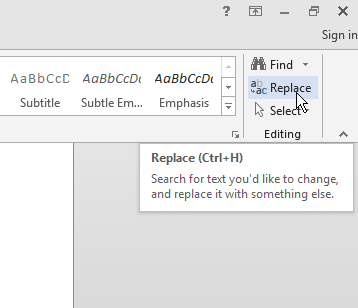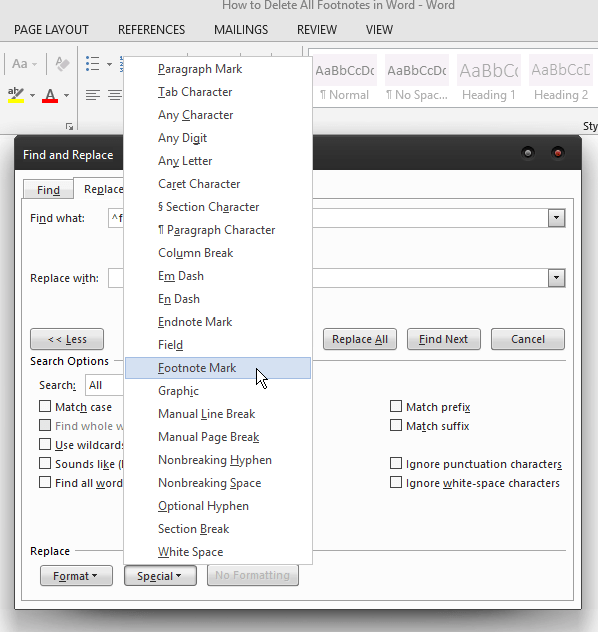Les notes de bas de page et les notes de fin peuvent être très utiles si vous souhaitez ajouter des commentaires, des explications et des références à un document. Ils permettent de séparer facilement les notes supplémentaires du corps du texte.

Cependant, vous les obtiendrez parfois par défaut, ce dont vous n'aurez peut-être pas besoin. Vous pouvez recevoir des documents remplis de notes de bas de page que vous ne trouvez pas utiles. Si vous souhaitez les supprimer, Word propose plusieurs façons de le faire.
S'il y en a trop pour la suppression manuelle, il existe 3 façons de les supprimer tous à la fois.
Suppression des notes de bas de page et des notes de fin à l'aide de l'option Rechercher et remplacer
C'est la méthode la plus utilisée, mais aussi l'une des plus faciles. En quelques clics, vous pouvez vous débarrasser de toutes les notes de bas de page. Voici comment procéder.
Dans le document que vous modifiez, ouvrez la boîte de dialogue Rechercher et remplacer : Sur un Mac, accédez à Édition > Rechercher et sélectionnez Recherche et remplacement avancés. Si vous utilisez Word 2013 ou 2016, vous pouvez le faire en appuyant sur Ctrl + H.
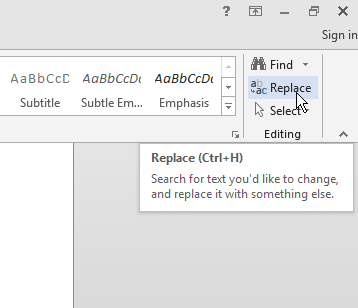
Une fois que vous avez ouvert la boîte de dialogue, cliquez sur le bouton Remplacer
Sous Rechercher, entrez ^f pour les notes de bas de page et ^e pour les notes de fin. Vous pouvez également le faire en sélectionnant Plus, en cliquant sur Spécial et en trouvant la marque de note de bas de page ou la marque de note de fin dans la liste.
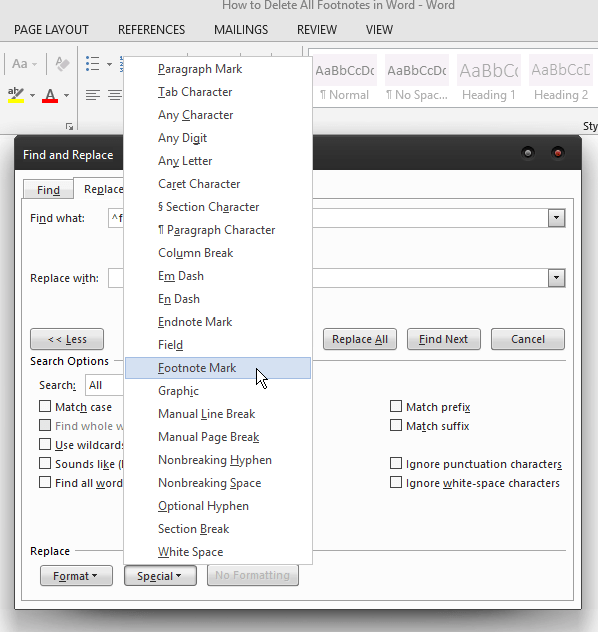
Laissez la case Remplacer par vide, puis accédez à Tout remplacer.

C'est la plus simple des trois façons de supprimer les notes de bas de page et les notes de fin. Si vous êtes un peu plus féru de technologie et que vous souhaitez expérimenter le codage, il existe deux options supplémentaires.
Enregistrement de macros
Si vous devez gérer plusieurs documents contenant de nombreuses notes de bas de page, l'enregistrement d'une macro est le meilleur moyen de les supprimer tous. Une fois cela fait, vous pouvez affecter une macro à une touche du clavier ou à une option dans Word. Cela vous permettra de l'utiliser chaque fois que vous aurez besoin de supprimer toutes les notes de bas de page d'un document. Pour enregistrer une macro qui fera cela, utilisez les codes suivants :

Selection.Find.ClearFormatting Selection.Find.Replacement.ClearFormatting Avec Selection.Find .Text = "^f" .Replacement.Text = "" .Forward = Vrai .Wrap = wdFindContinue .Format = Faux .MatchCase = Faux .MatchWholeWord = Faux .MatchWildcards = Faux .MatchSoundsLike = Faux .MatchAllWordForms = Faux Terminer par Selection.Find.Execute Replace:=wdReplaceAll Fin du sous-marinSous-supprimer les notes de bas de page()
Vous pouvez supprimer les notes de fin de la même manière, remplacez simplement ^f par ^e. Attribuez la macro à un bouton ou à une touche et vous pourrez supprimer toutes les notes de bas de page trouvées dans un document en un rien de temps.
Utiliser les codes VBA
C'est une méthode pour laquelle vous n'avez besoin d'aucune connaissance en codage, car elle est très simple. Il ne permet pas une utilisation multiple comme les macros, mais c'est un moyen rapide comme l'éclair de supprimer les notes de bas de page et les notes de fin d'un document. Voici ce que vous devez faire.
Appuyez sur Alt + F11 pour exécuter l'éditeur VBA.
Allez dans Insertion > Module.
Double-cliquez pour ouvrir le module, puis collez le code suivant pour supprimer toutes les notes de bas de page :
Dim objFootnote As Footnote Pour chaque objFootnote dans ActiveDocument.Footnotes objFootnote.Delete Prochain Fin du sous-marinSub DeleteAllfootnotes()
Pour supprimer les notes de fin, collez ce code :
Dim objEndnote As Endnote Pour chaque objEndnote dans ActiveDocument.Endnotes objEndnote.Delete Prochain Fin du sous-marin Cette méthode vous permet de supprimer toutes les notes de bas de page et de fin que vous ne pourrez peut-être pas supprimer manuellement, car toutes les marques ne peuvent pas être supprimées sans code. Cela inclut les marques personnalisées pour lesquelles une macro est nécessaire. Enfin, vous souhaiterez peut-être uniquement supprimer certains d'entre eux. Si tel est le cas, la seule façon de le faire est manuellement. Chaque note de bas de page a un numéro correspondant dans le corps du texte. Pour supprimer une note de bas de page, il vous suffit de supprimer le numéro du corps et il disparaîtra automatiquement. Vous pouvez également cliquer avec le bouton droit sur la note de bas de page elle-même, sélectionner Aller à la note de bas de page, puis supprimer le numéro à partir de là. Selon la situation, vous pouvez utiliser l'une des méthodes ci-dessus pour vous débarrasser des notes de bas de page et des notes de fin. Si vous savez que vous devrez les gérer à plusieurs reprises, l'enregistrement d'une macro et son affectation à une touche du clavier est votre meilleur choix. Pour un usage unique, vous pouvez emprunter la voie de l'éditeur VBA ou utiliser la première méthode si le codage n'est pas votre truc. Quelle que soit la façon dont vous décidez d'aller, vous serez en mesure de traiter les notes de bas de page en un rien de temps. Sub DeleteAllEndnotes()Sélectionnez Exécuter.

Suppression manuelle des notes de bas de page

Le dernier mot